在日常的工作和学习中,PPT 的制作与展示是我们经常会接触到的,更改 PPT 幻灯片画面显示比例是一项重要且实用的操作,就让我为您详细介绍如何进行这一操作。
我们需要明确一点,不同版本的 PPT 软件,其更改显示比例的操作方式可能会略有差异,大致的步骤是相通的。
对于 Microsoft PowerPoint 软件,打开您的 PPT 文件后,找到“设计”选项卡,在这个选项卡中,您会看到“幻灯片大小”的相关设置选项,点击它,会弹出一个下拉菜单,其中包含了常见的显示比例选项,如 4:3、16:9 等,您可以根据自己的需求进行选择。
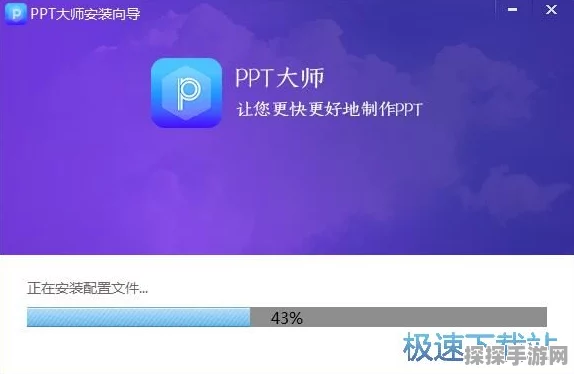
如果下拉菜单中的选项不能满足您的需求,您还可以选择“自定义幻灯片大小”,在弹出的对话框中,您可以手动输入您想要的宽度和高度数值,从而精确地设置幻灯片的显示比例。
而在 WPS 演示软件中,更改幻灯片画面显示比例的操作也类似,同样是先打开 PPT 文件,然后找到“设计”选项,您能看到“页面设置”的相关选项,点击进入后,就可以对幻灯片的显示比例进行更改。
需要注意的是,更改幻灯片的显示比例可能会影响到页面中元素的布局和排版,在更改之后,建议您仔细检查一下页面内容,确保没有出现异常情况。
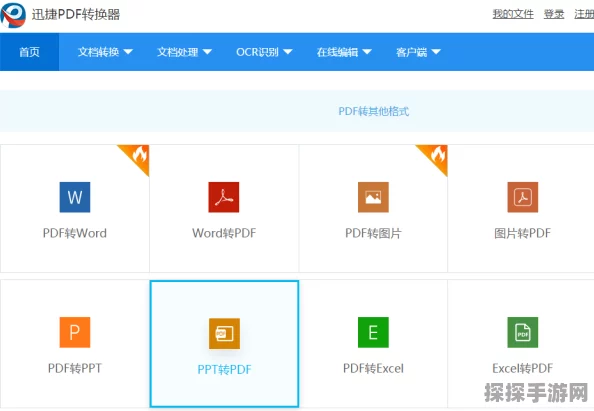
掌握更改 PPT 幻灯片画面显示比例的方法,能够让您的 PPT 展示更加完美,更符合您的需求。
文章参考来源:日常工作和学习中的 PPT 制作经验总结。







